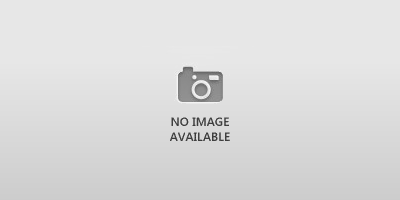جدول المحتويات
إيميل ياهو
الياهو ميل (Yahoo Mail) هي خدمة بريد إلكتروني مجانية تقدمها شركة ياهو (Yahoo) للملايين من المستخدمين عبر الإنترنت، ويعتبر الياهو ميل من أكبر مزودي خدمة البريد الإلكتروني مثل منافسيه الهوتميل (Hotmail) والجيميل (Gmail)، كما أنّ شركة ياهو تقدم العديد من الخدمات المجانية مثل ياهو مسنجر (Yahoo Messanger) بمجرد إنشاء إيميل ياهو، ويتيح بريد إيميل الياهو خدمة التواصل مع الأصدقاء، حيث يمكن للمستخدم إرسال رسائل كثيرةً يومياً سواءً لشخص واحد أو لمجموعة من الأشخاص، وإرفاق الرسائل بالمستندات والصور ومقاطع الفيديو.
طريقة إنشاء إيميل ياهو
- افتح صفحة إنترنت جديدة بعنوان www.yahoomail.com للغة الإنجليزية أو maktoob.yahoo.com لتدخل إلى صفحة ياهو باللغة العربية، اضغط على رابط التسجيل، ثمّ اضغط على إنشاء حساب جديد، بعد الضغط على رابط التسجيل سيظهر لك نموذج يطلب منك تعبئته.
- أدخل البيانات المطلوبة في نموذج التسجيل كالتالي:
- أدخل الاسم الأول والاسم الأخير.
- أدخل اسم المستخدم الذي تريد أن تظهر به، بحيث يكون عنوان بريد الياهو الخاصّ بك لاحقاً، يجب أن يكون باللغة الإنجليزية ويتكوّن من 4 إلى 32 حرفاً، كما يمكن أن يحتوى على أرقام ورموز خاصّة مثل الشَرَطة، على سبيل المثال [email protected].
- أدخل كلمة السر الخاصة بك، يجب أن تتكوّن كلمة السر من 8 إلى 32 حرفاً، وأحرف كبيرة وصغيرة، وأرقام ورموز خاصّة، ويفضل أن تكون قوية ولا يسهل اختراقها، سيظهر لك مربع يوضّح لك مدى قوّة كلمة السر الخاصة بك، كما يجب عليك تذكرها.
- اختر البلد الذي تقيم فيه من القائمة لتحديد الرمز البريدي، ثم أدخل رقم الموبيل الخاص بك أو رقم الهاتف.
- أدخل تاريخ ميلادك الحقيقي.
- حدد الجنس ذكر أو أنثى.
- أدخل رقم الاستعادة، ويفضّل أن يكون رقم الموبيل الخاص بك، حيث سيتم إرسال كود إلى هذا الرقم في حال سرقة أو اختراق الإيميل، أو في حال نسيان كلمة السر.
- أدخل رمز التحقق (الأحرف الظاهرة في الرمز البصري) في المربع للتأكّد من أن المستخدم إنساناً وليس نظاماً آلياً.
- سيطلب منك التأكد من رقم الهاتف لأنه سيتم إرسال رسالة نصية للرقم المدخل في البيانات، تأكّد من رقم الهاتف واضغط على إرسال رسالة نصية SMS، سيتم إرسال رسالة نصية SMS تحتوي على رمز التحقّق.
- أدخل رمز التحقّق في الخانة المخصّصة واضغط على إرسال الرمز.
- ستصلك رسالة تهنئة وترحيب من ياهو(Yahoo) بأنّ العملية تمت بنجاح، وهكذا تكون قد أنشأت حساب بريد ياهو (Yahoo Mail).